Paint 3D是Windows 10的内置应用之一,你可以用它给图像添加3D形状和效果。一些用户在论坛上宣称,当他们试图运行该应用程序时,会出现一条错误消息“Paint 3D当前不可用”。
完整的错误消息表明您的帐户当前无法使用Paint 3D。这是您需要的错误代码0x803F8001。以下是对此错误消息的一些可能的修复方法。
修复Windows 10画图3D问题的步骤
解决方案1:打开Windows应用商店的故障排除
Windows应用商店中的应用程序故障排除工具可以修复大量不可用应用程序的错误消息。因此,故障排除程序可能会修复Paint 3D的0x803F8001错误。
故障诊断人员并不总是能解决问题,但是当弹出错误消息时,就值得注意了。您可以按如下方式打开Windows应用商店应用程序疑难解答工具。
-点击任务栏上的“搜索此处进行搜索”按钮,打开Cortana的搜索框。
-在搜索框中输入关键字“故障排除”。
-然后,您可以单击故障排除,打开如下所示的设置应用程序的故障排除列表。
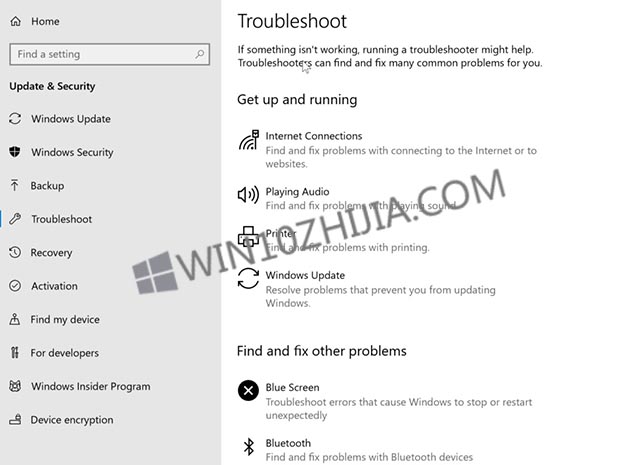
-选择Windows应用商店应用,然后单击“运行疑难解答”直接在下面的快照中打开窗口。
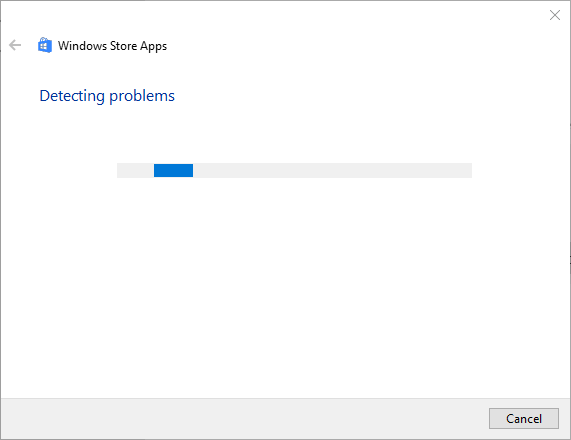
-然后,故障排除人员可能会提供一些可能的修复方法。按“下一步”按钮完成推荐的分辨率。
解决方案2:重置Paint 3D应用程序
重置应用程序会重置其数据。因此,重置按钮通常可以修复无效的应用程序。当应用程序无法启动时,这个选项总是值得一试。这是重置“绘制3D”的方法。
-通过任务栏打开Cortana的搜索框。
-在Cortana的文本框中输入搜索关键词“apps”。然后单击应用程序和功能,打开如下所示的窗口。
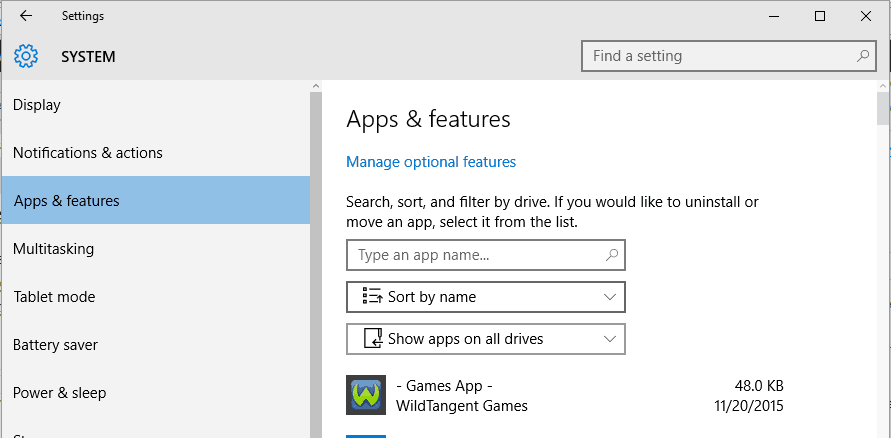
-向下滚动并选择绘制3D。
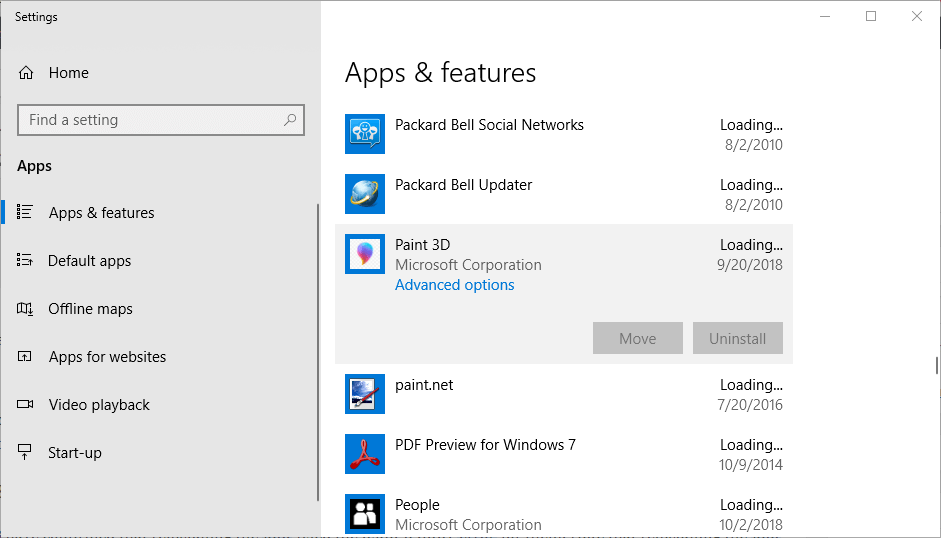
--单击“高级选项”以打开Paint 3D的其他设置。
--按“重置”按钮,然后再次单击“重置”,以删除应用程序的数据。


